La información del documento es importante en el sentidoque proporciona detalles como nombres de autor, comentarios o cualquier otro metadato como etiquetas, etc. En versiones anteriores de Microsoft Word, la información del documento estaba disponible en el menú Preparar, pero Word 2010 lo ha hecho más fácil, ahora puede localizar ellos a través del botón de Office.
Esta publicación cubrirá dos temas:
- Cambio de las propiedades del documento de Word 2010
- Marcar documento de trabajo 2010 como final
Cambio de las propiedades del documento de Word 2010
Ahora para editar las propiedades del documento, haga clic en el botón de Office.

La primera columna en el lado derecho de la ventana de diálogo muestra las propiedades del documento. Haga clic en el Propiedades del documento botón desplegable y elija el Editar propiedades en la opción de documento.

Aquí puede actualizar las propiedades del documento y eso es todo.
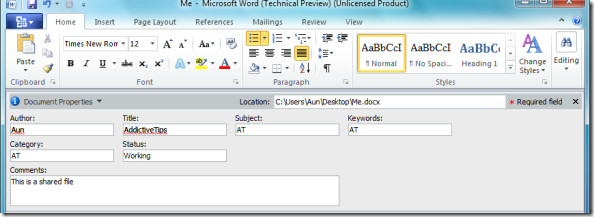
Marcar documento de trabajo 2010 como final
Ahora para configurar este documento como final, haga clic en el botón de Office y podrá ver la opción Permisos, aquí seleccionará el Marcar como final para evitar la opción de edición accidental. Marcar un documento como final deshabilita la opción Escribir, lo que significa que el documento siempre se abrirá en modo de solo lectura
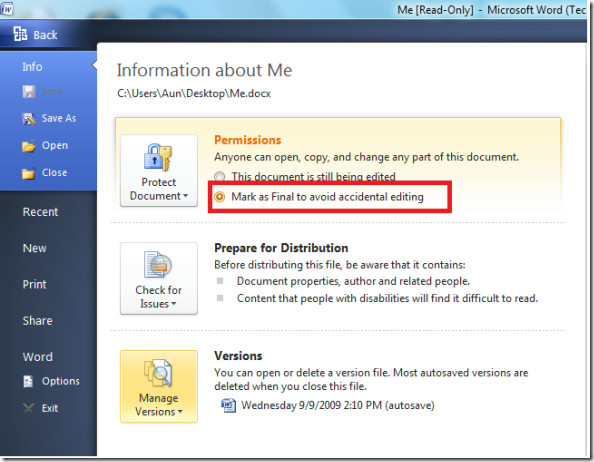
Ahora, cada vez que abra este documento, estará en modo de solo lectura, si es necesario, tendré que habilitar la edición.

¡Disfrutar!













Comentarios